Media Descriptor File or MDF is a disk image file format that was designed by Alcohol Soft to burn data onto CDs and DVDs. As an optical disc authoring tool, it serves as a point of convenience for users who want practical access to certain files. Compared to ISO files, MDF is able to contain different layers of data in raw form.
When working with MDS files, it may be accompanied with a MDS file which is a file type that stores metadata. MDS stands for Media Descriptor Sidecar and this means that it is able to include indications for where data belongs in an MDF file. This includes starting and ending layers, values, locations and other relevant information. Although .MDS is helpful, an .MDF file can exist without an MDS file.
On Windows PCs, MDF files are not natively supported. Therefore, unpacking, opening, and mounting them on Windows 11 or 10 computer requires external tools and programs for easy access. We’ve included the best steps to take if you’re looking to unpack, launch, and view an MDF/MDS file content on PC.
How to Mount or Open an MDS and MDF Files on Windows 10/11 Computer
Mounting is the reason you’re on this page, but if you do not want to mount your MDF file, you will need to burn it to a disc using the programs and tools included in this guide.
A simple method to mount an MDF in Windows computers is to convert it to an ISO file. The process is extremely easy and as follows:
- Go to your MDF file
- Right-click on it and select Rename
- Highlight the .mdf portion and type in .iso
This is the easiest way available, but it isn’t the most reliable. However, you may see an error like “The disc image file is corrupted.”
Below are the top 3 third party apps that you can download for free or for a small fee to give you easy access to MDS and MDF file content. Check out these tools and see which one works for you best.
Daemon Tools Lite
Daemon Tools is a pretty popular piece of software for accessing disc image files. There is a paid version, but for the purposes of accessing an MDF file, the free version works pretty well.
- Access the tool from its official website and install it
- Once installed, go to your MDF file of choice and right-click
- Select Open with and choose DAEMON Tools Lite agent
Alcohol 120% Free Edition
This free-to-use tool is authored by the same company responsible for MDF files. It creates a virtual optical drive that allows you to mount an MDF file, giving you full access.
- Install the software by downloading it from the official website
- Click on File and click on Open using the top menu of the app
- Navigate to your chosen MDF file
- Once you’ve opened it, right-click on that file
- Within the right pane of the Alchohol app, select Mount Image
- Go to your Windows File Explorer and access the MDF file through the virtual drive
WinCDEmu
This tool allows you to mount an MDF file directly through the context menu from a right-click. To use it, follow these steps:
- Download and install it using the official website
- After installation, right-click on your chosen MDF file and expand it using Open with
- Click on WinCDEmu mounter
- This will mount your MDF file and allow you to access its contents in your file explorer
Opening an MDF or MDS file on Microsoft desktop devices is very easy. Even when the file extension says “MDS”, any of the methods above should work fine in giving you full access to the file content.
Windows Dispatch is a website supported by its readers & community. Some pages may contain affiliate links which may allow us to earn a little money when you buy through them.
Aileen G. M.
A technology writer with a degree in Business Administration majoring in Marketing. Aileen loves creating helpful but simple guides for troubleshooting and fixing complex issues on today’s gadgets and services.
Часто при работе с файлами можно столкнуться с неизвестными форматами, например .mdf и .mds. Чем открыть их в Windows 10 знают не все, так как стандартный набор программ ОС не работает с подобным расширением. Для этого понадобится сторонний софт.
Что это такое?
Файл .mdf содержит образ CD или DVD диска. Открывается он той же программой, которой создается. Если же файл попал к вам уже в «готовом» виде, то открыть его можно программами, которые перечислены ниже.
Если вы имеете данные в формате .mds и задались вопросом, чем открыть его, то делать этого не нужно.
Важно! Отдельно этот файл не работает. Он содержит только заголовок образа, тогда как .mdf – сам образ.
Программы для открытия
Если у вас есть файл .mdf, прежде чем открыть, потребуется скачать специальную утилиту. Наибольшей популярностью пользуются три программы, описанные ниже.
Daemon Tools Lite
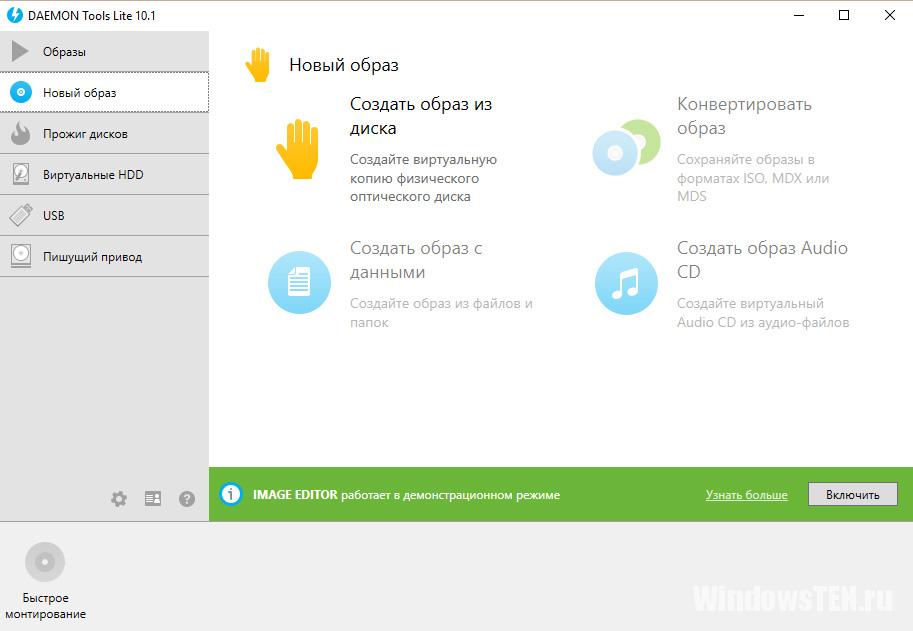
Daemon Tools Lite – бесплатная мощная утилита. Кроме того, что решает проблему того, как открыть файл .mdf и .mds, работает и с другими образами дисков. Основные функции таковы:
- Генерирует до 4–х виртуальных приводов, т.е. если у вас несколько .mdf и .mds, то в том, чем открыть сразу все проблем не возникнет.
- Создает образы дисков.
- Сжимает их.
- Защищает от доступа паролем (настраиваемая функция). Т.е. никто не узнает, как запустить файл .mdf и .mds без пароля.
- Строит каталоги коллекций.
- Работает в фоновом режиме.
Поддерживает русский язык. Является наиболее популярным средством, которое выбирают, решая вопрос, какой программой открыть файл .mdf и .mds.
Alcohol 120%
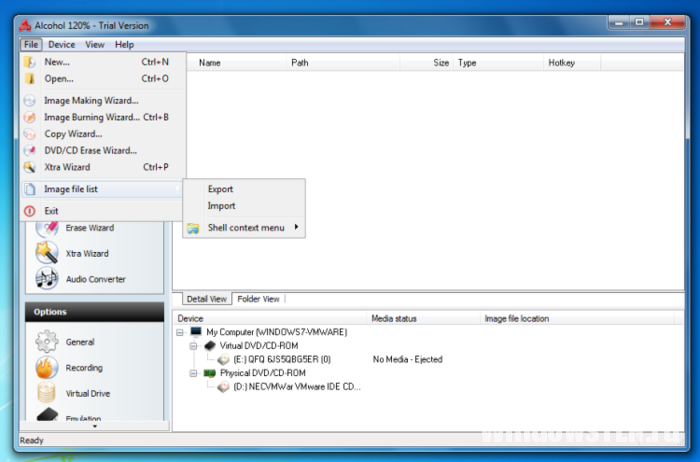
Столкнувшись с форматом .mdf и решая, чем открыть, пользователи выбирают Alcohol 120%. Это популярная утилита, которая распространяется платно. Но на протяжении пробного периода в 15 дней пользователю доступны все функции. Имеет функционал, сходный с предыдущим софтом. С ее помощью вы можете:
- Монтировать образ.
- Записать на диск.
- Открыть.
Интуитивно понятный интерфейс – вы без труда поймете, как открыть файл .mdf, .mds. Работает на ОС 32 и 64 бита.
Совет! Если вам нужна информация из файлов .mdf и .mds и вы не знаете, чем открыть на Windows 8, Windows 7, эта утилита станет отличным решением, так как работает и на более ранних версиях ОС.
MagicDisc Virtual CD/DVD-ROM
Еще одна бесплатная программа. Функциональная, однако менее популярна, чем две предыдущие. Распространяется бесплатно. Монтирует и открывает образы дисков большинства форматов. Создает 4 виртуальных привода.
Важно! MagicDisc Virtual CD/DVD-ROM не поддерживает Windows 10. Работает с версиями Windows 2000, ME, XP, 7, 8.
Софт для конвертации
Иногда, встречая расширение .mdf, пользователю привычнее работать с другим форматом виртуального образа. В этом случае его конвертируют в стандартный образ ISO. Но для этого потребуется дополнительный софт.
Важно! Конвертация пройдет успешно, только если у вас присутствуют оба файла – .mdf и .mds.
UltraISO
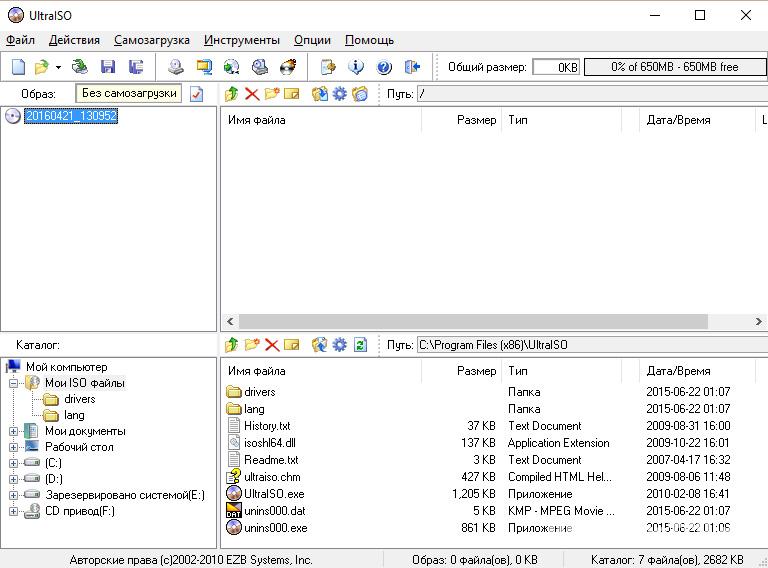
UltraISO – мощная и многофункциональная утилита для работы с образами. Выполняет следующие функции:
- Монтирование образа (с выбором формата).
- Открытие образа.
- Генерация виртуальных приводов.
- Управление виртуальными приводами.
- Конвертация форматов.
- Запись образа на диск и др.
Также с помощью программы можно записать образ Windows 10 на флешку. Программа платная. Нет демоверсии или пробного периода.
Magic ISO Maker
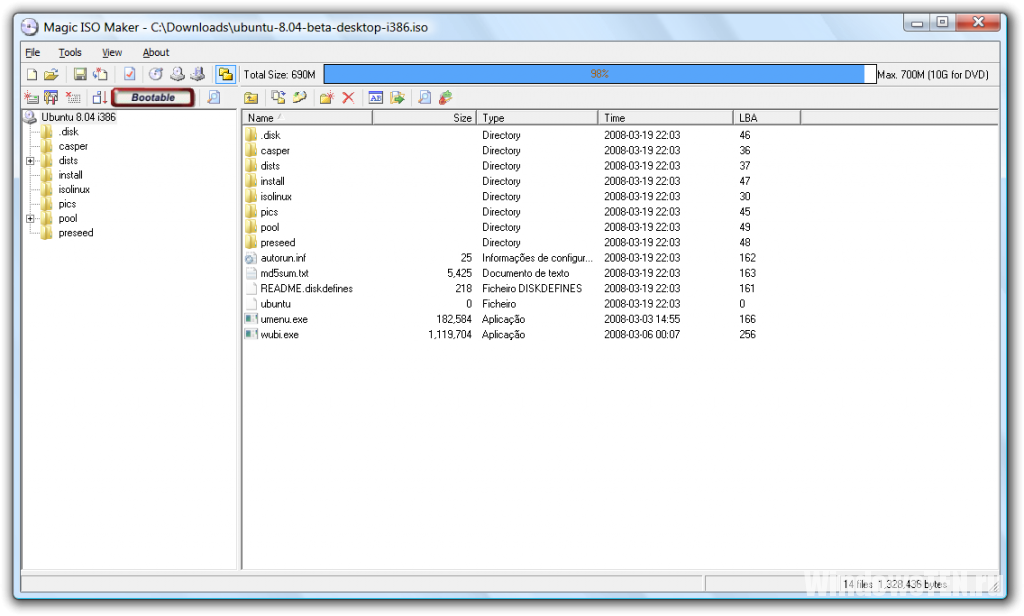
Magic ISO Maker – платная программа. Имеет широкий функционал и быструю скорость работы. Монтирует и открывает образы. Записывает на диск. Способна конвертировать. Функционал не шире, чем у некоторых бесплатных конвертеров. Дополнительные же функции требуются только профессионалам.
Power ISO
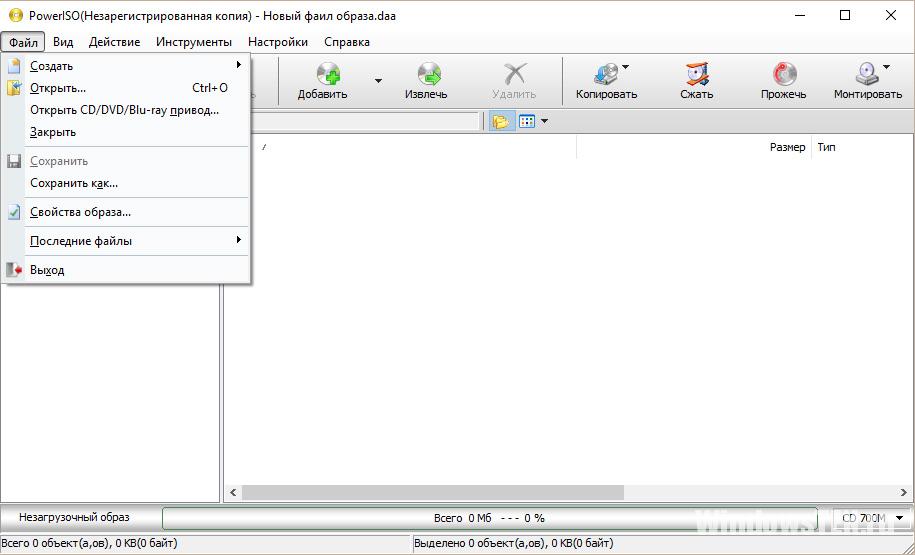
Power ISO – помогает конвертировать обсуждаемый формат, извлекать из него содержимое, пересохранять. Монтирует образы, записывает на диск формат mdf и mds, хорошее решение в вопросе, чем открыть и т.д.
Возник вопрос по работе с программой? Задайте его в специальной форме, опишите подробно с чем возникла сложность, чтобы мы смогли помочь.
Если у вас есть образ ISO и вы используете Windows 10 или 11, подключить его будет очень просто. Просто следуйте инструкции ниже, и ваш образ будет готов к использованию за несколько кликов. 😊
Но если у вас установлена Windows 7 или 8 — не переживайте! Для этих версий системы потребуется немного больше действий. Разверните вторую инструкцию ниже, и вы легко справитесь с подключением ISO-образа, используя дополнительное программное обеспечение.
- ⬇️ Windows 10 и 11 (нажмите, чтобы развернуть)
- ⬇️ Windows 7 и 8 (или если образ не .ISO) (нажмите, чтобы развернуть)
Пользователи, работающие на компьютере, могут столкнуться с проблемой из-за файлов формата MDF или MDS. Так как они часто встречаются при скачивании компьютерных игр из Интернета.
Как открывать такие элементы на своем ПК и можно ли это сделать с помощью самой операционной системы или нужно стороннее ПО. А также какие еще образы дисков существуют и решение проблем с их использованием — ответим на все вопросы в подробном гайде.
Особые форматы, разработанные исключительно для утилиты Alcohol, называются MDF и MDS. Первый представляет собой образ оптического диска, второй хранит в себе его метаданные или, проще говоря, всю информацию о слоях и папках. Файл в облике диска является точной копией физического CD/DVD диска.
Чаще всего он необходим для запуска игр, мультимедиа и программ. Из-за этого на ОС Windows необходимо создать виртуальный привод. В 8 и 10 версиях «винды» есть свои собственные приложения для данной работы, но, к сожалению, они не поддерживают именно эти форматы. Поэтому необходимо использовать утилиты, которые смогут их открыть. Например, Alcohol 120%, Daemon Tool Lite и UltraISO.
Alcohol 120%
Эта утилита работает с созданием виртуальных дисков. У нее есть две версии, платная «120%» и бесплатная «52%». В ней можно воссоздать образ, записывать информацию или клонировать сам диск. Файлы можно открыть двумя путями: через Проводник и через Окно программы.
Первый способ:
- Выберите нужный файл и нажмите ПКМ;
- В появившемся окне нажмите «Смонтировать образ».
Скриншот CQ.ru / Окно действий
Появится изображение смонтированного в виртуальном дисководе образа, через который можно запустить приложение.
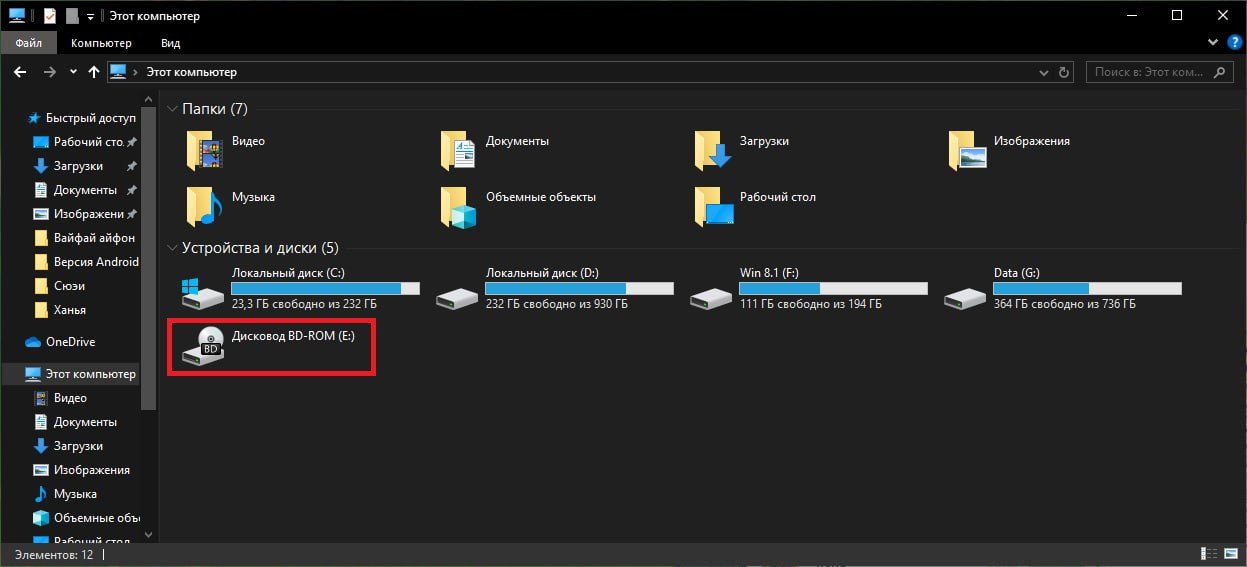
Скриншот CQ.ru / Проводник «Этот компьютер»
Второй способ:
- Нужен раздел «Файл», после нажмите «Открыть»;
- Откройте нужный вам файл формата MDS;
- Далее нажмите на него правой кнопкой мыши, в появившемся окне используйте «Смонтировать на устройство».
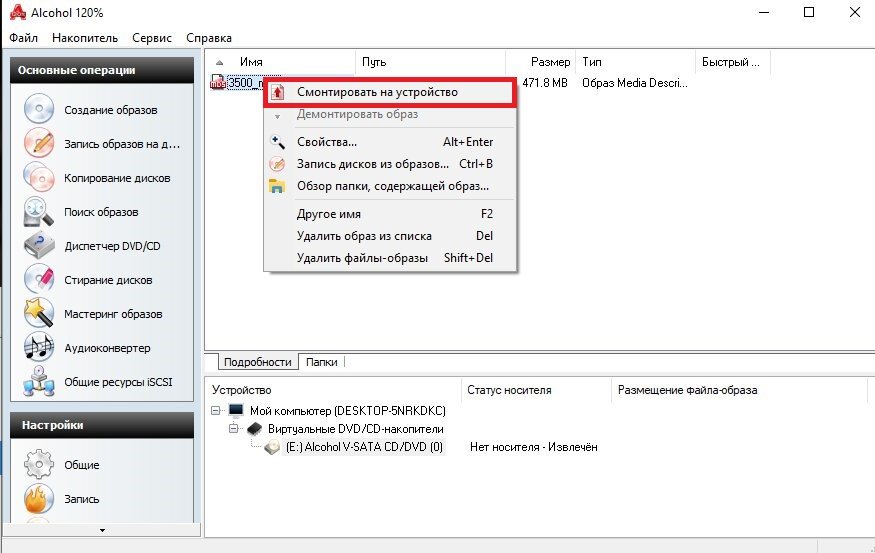
Скриншот CQ.ru / Программа Alcohol
Удаление образа:
- Откройте Проводник;
- Выделите образ с помощью ПКМ;
- Нажмите «Извлечь».
DAEMON Tools Lite
Еще одно приложение для компьютера, которое, помимо файлов MDF и MDS, может работать с расширением ISO. Утилита бесплатная и дает возможность эмулировать виртуальный привод с диском. Есть три способа, как открывать файлы с такими расширениями.
Первый способ — два раза нажмите левой кнопкой мыши на файл и он автоматически смонтируется в воссозданный оптический привод. Далее произойдет открытие проводника Windows.
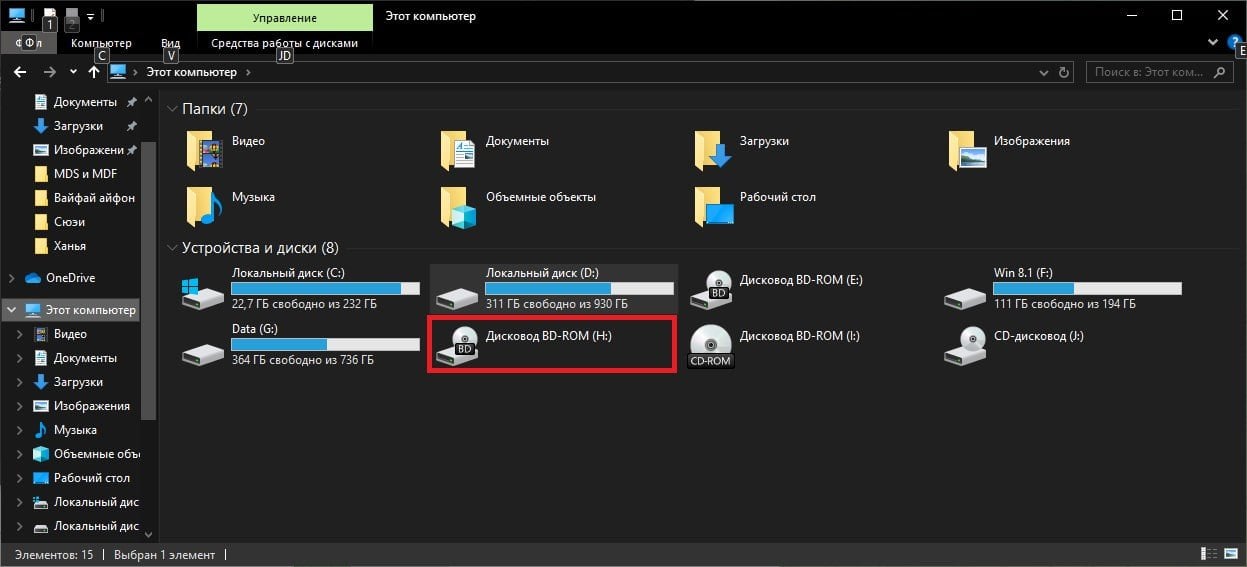
Скриншот CQ.ru / Проводник «Этот компьютер»
Второй способ — когда программа открыта, нужно найти и выбрать «Быстрое форматирование», после чего он так же откроется.
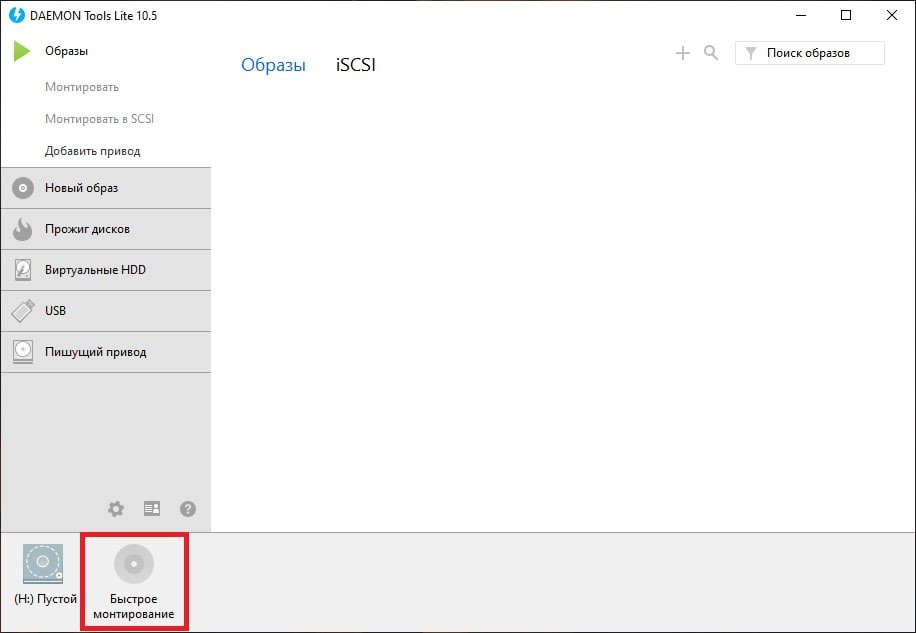
Третий способ — используйте правую кнопку мыши на ярлыке Daemon Tools. Появится перечень действий, из которых выбирайте «Монтировать». После этого просто найдите интересующий вас файл.
Скриншот CQ.ru / Окно действий
Удаление образа можно совершить тремя способами:
- В утилите наведите на виртуальный привод → нажмите желтый значок, он отвечает за извлечение.
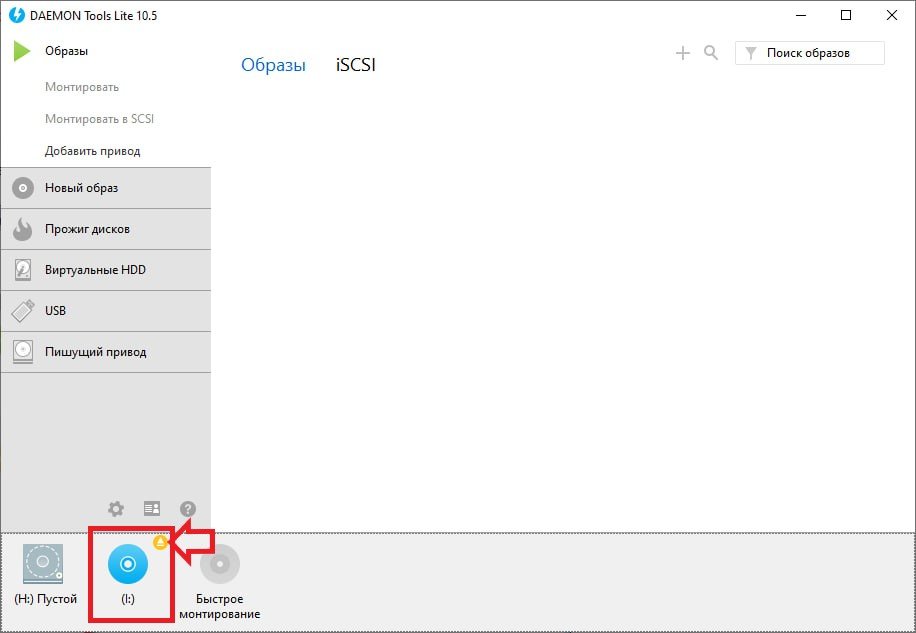
Скриншот CQ.ru / Программа DAEMON Tools
- ПКМ на ПО → «Виртуальные приводы» → выберите воображаемый привод → «Размонтировать».
- Правой кнопкой мыши по дисководу → щелкните «Извлечь».
UltraISO
Программное обеспечение позволяет работать с MDF и MDS файлами. Это мощный инструмент для работы: здесь можно создавать новые образы, записывать их на CD или DVD диски, конвертировать образы в другие форматы и так далее.
Чтобы открыть образ диска:
- Запустите утилиту на компьютере;
- «Файл» → «Открыть»;
- Найдите и нажмите на нужный файл;
- «Инструменты» → «Монтировать в виртуальный привод»;
- «Виртуальный привод» → «Монтировать».
Скриншот CQ.ru / Виртуальный диск
После проделанных манипуляций в проводнике должен создаться воображаемый дисковод, в котором находится образ диска.
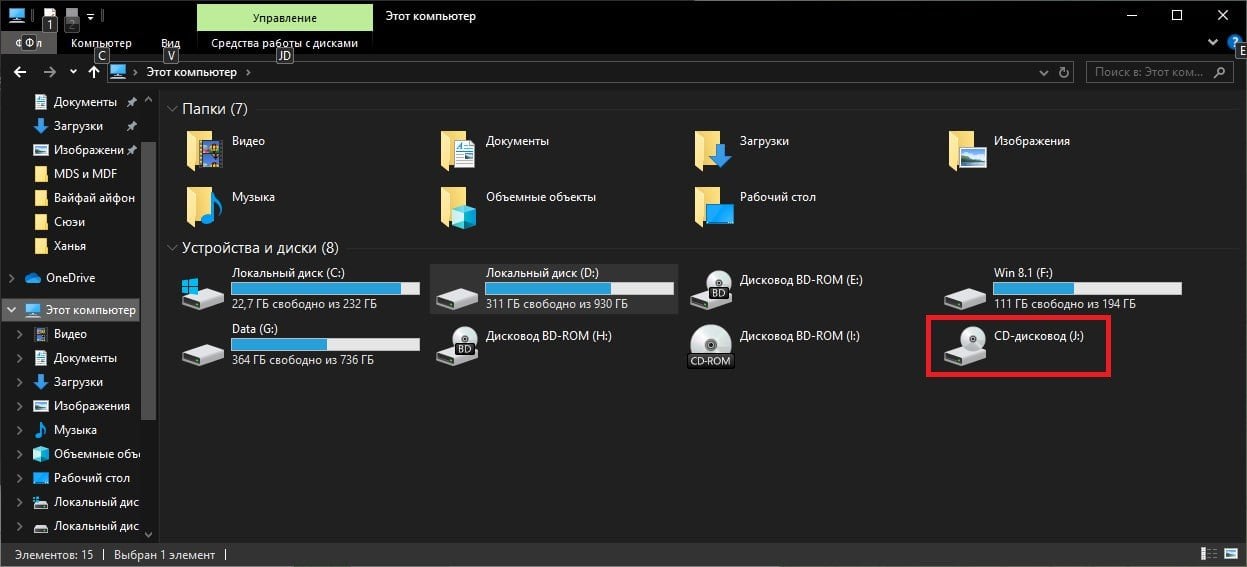
Скриншот CQ.ru / Проводник «Этот компьютер»
Удаление образа:
Первый путь: щелкните правой кнопкой мыши по виртуальному приводу и выберите «Извлечь» в контекстном меню.
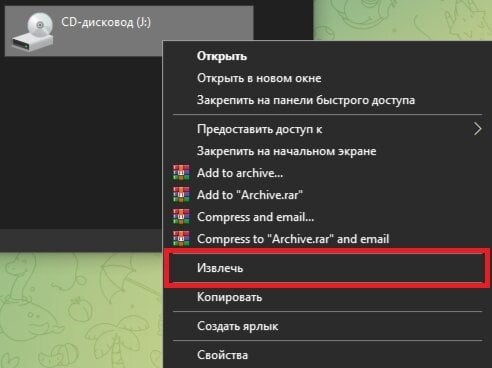
Скриншот CQ.ru / Окно действий
Второй путь:
- В меню «Инструменты» нажмите на пункт «Монтировать в виртуальный привод»;
- В окне «Виртуальный привод» кликните на «Размонтировать».
Скриншот CQ.ru / Виртуальный диск
Другие способы
В случае, когда система образа не играет для вас важной роли, можно просто изменить расширение файла, конвертировав .MDF в .ISO. После этого вы сможете открыть образы в виртуальном дисководе с помощью системных средств Windows 10, Windows 8 (Windows 8.1) или специальной программы для работы с ISO-файлами.
Изменив расширение на .ISO, файл можно будет открыть с помощью архиватора. Файл будет распакован в отдельную папку, и вы сможете запустить установку приложения, игры или другого программного обеспечения прямо из этой папки.
Этот метод может не работать для всех файлов MDF. В некоторых случаях изменение расширения может привести к потере данных или некорректной работе программного обеспечения. Поэтому перед тем как применять этот метод, рекомендуется сделать резервную копию файла MDF или проконсультироваться со специалистом.
Файлы образа дисков с расширениями «.MDF» и «.MDS» допустимо открыть на компьютере без записи образа на физический носитель. Для этого их нужно открыть в виртуальном оптическом диске. Существуют программы, которые могут помочь вам это сделать. К ним относятся Alcohol 120%, Daemon Tool Lite и UltraISO. Они позволяют смонтировать виртуальный привод в операционной системе Windows и таким образом открыть файлы форматов MDF и MDS.
Заглавное фото: itechtics.com
Чем открыть MDF и MDS на Windows 7, 8, 10. Какие программы можно использовать для этого.
Вопрос «чем открыть файлы с расширениями MDF и MDS» часто возникает после скачивания программы или игры с торрент-трекеров, можно их открыть стандартными средствами Windows 7, 8 или Windows 10. Файлы такого формата – виртуальные образы CD и DVD дисков, созданные специальной утилитой, открыть их можно с помощью виртуального привода.
Программы для запуска файлов формата MDF и MDS
Для запуска файлов с расширением МДФ можно использовать различные программы. Приведем список самых популярных, их с легкостью можно скачать бесплатно с нашего сайта.
Alcohol 120%
Alcohol 120% – популярный эмулятор, родной для этих форматов. Есть бесплатная вариация программы – Alcohol 52%. С его помощью возможно не только распаковать образы МДФ, но и создать их, а так же выполнить прямое копирование с диска на диск. Есть ограничение по числу виртуальных приводов — максимум 31.
Daemon Tools
Daemon Tools – еще один популярный эмулятор. Бесплатная версия — Deamon Tools Lite. Программа поможет пользователю создать, смонтировать и удобно хранить образы дисков, притом не только CD и DVD, но и HDD.
UltraISO
UltraISO – программа для создания, редактирования и конвертирования CD/DVD образов разных форматов, включая MDF и MDS. Есть функции записи и копирования дисков, создания загрузочных флэшек. Возможно совместное использование с Alcohol 120% и Daemon Tools.
Менее популярные программы для открытия MDF файлов
- Cyberlink AudioDirector;
- PowerDVD;
- IsoBuster;
- MagicISO;
- Virtual CloneDrive.
В рабочем окне программы значок «+», либо «эмулировать» или «монтировать образ». Нажав на эту клавишу появится адресная строка в которой указываем положение файла MDF – нажимаем «открыть». В некоторых случаях для открытия MDF надо дважды щелкнуть мышью по файлу.

Чем открыть MDF и MDS в Windows 7 и Windows 8
В седьмой сборке нет стандартных утилит для работы с образами, поэтому придется скачивать перечисленные выше программы и открывать через них.
Чем открыть MDF и MDS в Windows 10
Для этой серии ОС тоже действуют перечисленные программы. Можно попробовать такой обходной вариант, как открыть MDF файл в Windows 10 через изменение расширения вручную. После нажатия на иконку файла правой кнопкой мыши выберите «Переименовать», уберите после названия «.mdf» и напишите «.iso». После этого нажмите двойным щелчком. Этот способ может подойти также для Mac OS, так как в таких системах установлены стандартные утилиты для чтения ISO.
Общее описание формата MDF и MDS
MDF и MDS – типы файлов, которые практически неотделимы друг от друга. Это – виртуальные образы компакт-дисков форматов CD/DVD. Образ – цифровая копия физического носителя. Тот же диск, который существует, только в цифровом пространстве в виде файла на жестком диске или ином носителе информации.
Образы оптических дисков выполняют функции:
- Резервное копирование – при необходимости создать копию с имеющегося диска создается образ и помещается на компьютере. В случае утери физического носителя информация все равно остается на цифровой копии. При запуске компьютер воспримет такой файл как полноценный компакт диск. Образ создается не только с компакт-дисков, но и с любых носителей, даже с жесткого диска компьютера.
- Передача информации – диск зачастую сложно лично передать другому человеку, тогда как цифровую копию можно переслать по интернету или разместить в открытом доступе.
- Работа с несколькими дисками одновременно – представьте, что в компьютере один дисковод, а работать нужно с несколькими. Создание образов позволит использовать их одновременно. У новых компьютеров и моноблоков чаще дисководов нет. Однако если для работы надо извлечь информацию с диска, цифровой образ поможет это сделать.
- Тиражирование содержимого – образы дисков нужны для размножения содержимого с сохранением функций. Например, скопировав с диска-установщика ОС файлы на другой, второй диск не станет выполнять функции первого – скопируется информация, но не файловая система. Эмуляторы копируют и файловую систему носителя.
Форматы MDF и MDS разработали для программы Alcohol. MDF – непосредственно содержимое, MDS – дополнительная информация о носителе.
